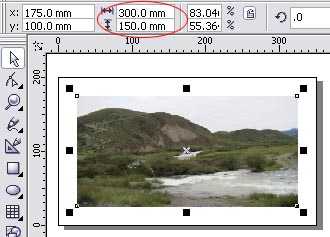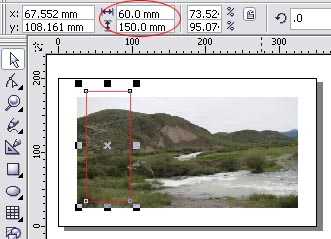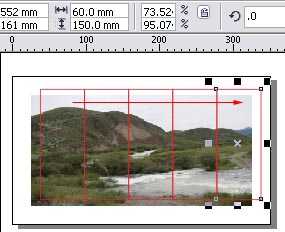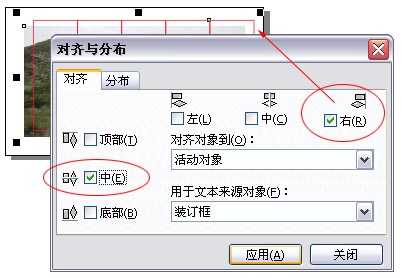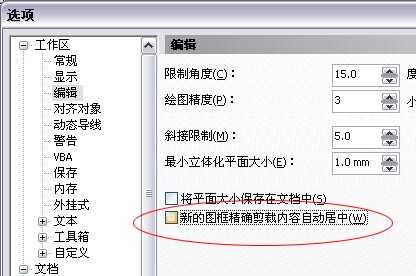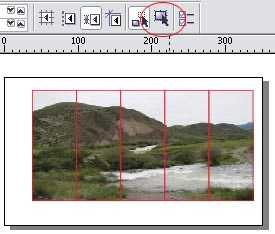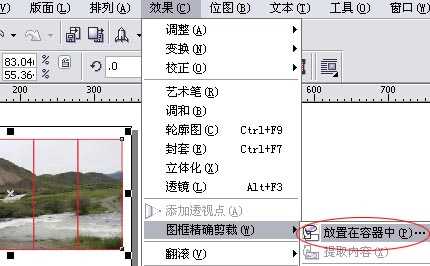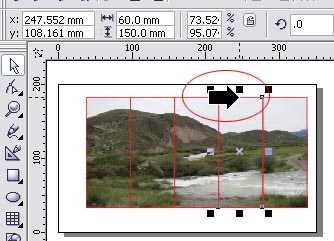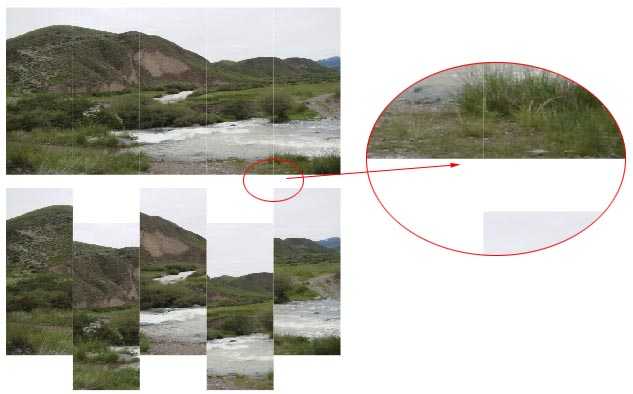DDR爱好者之家 Design By 杰米
今天的教程向上学习CoreDraw的朋友们介绍图像无缝分割的其中一种方法,教程介绍的比较详细,介绍的方法也很实用,希望朋友们喜欢本教程!
下面是具体的制作方法介绍:
1、假设目前的图像文件为150*300
3、根据实际尺寸,设置再制距离
4、CTRL+D复制出4个(共5个)同样大小的紧靠在一起的矩形
我都没有看明白楼主的意思呢??
5、当然也可以非等份,根据实际需要而定。将图像与其中左右任意一个对齐,图示为与右边一个矩形对齐。
7、取消"视为已填充"(使其按钮弹出状态,而非按下状态)
8、选择图像厚,按小键盘"+"号复制四次(共5个同样的图像)
9、分别置入容器
10、由于已经取消"视为已填充",所以置入容器时需要点击到矩形边缘
11、轮廓色设置为无和单独取出的局部图对比
教程结束,以上就是cdr图像无缝分割的一种方法介绍,希望大家喜欢!
DDR爱好者之家 Design By 杰米
广告合作:本站广告合作请联系QQ:858582 申请时备注:广告合作(否则不回)
免责声明:本站资源来自互联网收集,仅供用于学习和交流,请遵循相关法律法规,本站一切资源不代表本站立场,如有侵权、后门、不妥请联系本站删除!
免责声明:本站资源来自互联网收集,仅供用于学习和交流,请遵循相关法律法规,本站一切资源不代表本站立场,如有侵权、后门、不妥请联系本站删除!
DDR爱好者之家 Design By 杰米
暂无评论...
更新日志
2025年02月24日
2025年02月24日
- 小骆驼-《草原狼2(蓝光CD)》[原抓WAV+CUE]
- 群星《欢迎来到我身边 电影原声专辑》[320K/MP3][105.02MB]
- 群星《欢迎来到我身边 电影原声专辑》[FLAC/分轨][480.9MB]
- 雷婷《梦里蓝天HQⅡ》 2023头版限量编号低速原抓[WAV+CUE][463M]
- 群星《2024好听新歌42》AI调整音效【WAV分轨】
- 王思雨-《思念陪着鸿雁飞》WAV
- 王思雨《喜马拉雅HQ》头版限量编号[WAV+CUE]
- 李健《无时无刻》[WAV+CUE][590M]
- 陈奕迅《酝酿》[WAV分轨][502M]
- 卓依婷《化蝶》2CD[WAV+CUE][1.1G]
- 群星《吉他王(黑胶CD)》[WAV+CUE]
- 齐秦《穿乐(穿越)》[WAV+CUE]
- 发烧珍品《数位CD音响测试-动向效果(九)》【WAV+CUE】
- 邝美云《邝美云精装歌集》[DSF][1.6G]
- 吕方《爱一回伤一回》[WAV+CUE][454M]